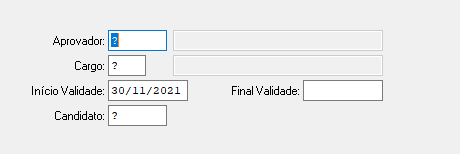Mudanças entre as edições de "Candidato Aprovado"
| Linha 16: | Linha 16: | ||
'''3º Passo''' - O próximo passo, após acessar a tela, é selecionar o ícone: [[Arquivo: iconenovo.png]] para que habilite, logo abaixo o preenchimento dos campos, conforme segue imagem abaixo:<br> | '''3º Passo''' - O próximo passo, após acessar a tela, é selecionar o ícone: [[Arquivo: iconenovo.png]] para que habilite, logo abaixo o preenchimento dos campos, conforme segue imagem abaixo:<br> | ||
[[Arquivo: res007b.png]]<br><br> | [[Arquivo: res007b.png]]<br><br> | ||
| + | |||
| + | '''4º Passo''' - Dessa forma, o usuário perceberá que os campos na parte inferior dessa mesma tela, irão estar aptas para preenchimentos: | ||
| + | [[Arquivo: res007c.png]]<br><br> | ||
Edição das 18h00min de 30 de novembro de 2021
Para o que é utilizado?
O programa "res007 - Candidato Aprovado", pertence ao Módulo: "Recrutamento e Seleção" do Sistema AdmRH e é responsável em cadastrar os Candidatos que foram aprovados no processo de Recrutamento e Seleção da Empresa.
Como utilizar?
1º Passo - O acesso ao programa "res007 - Candidato Aprovado", está disponível no "Menu Geral" do Sistema AdmRH, através dos seguintes passos: "Recrutamento e Seleção > Manutenção > Candidato Aprovado", conforme demonstra a imagem a seguir:

2º Passo - Após seguir os passos descritos acima, o usuário obterá acesso ao programa "res007 - Candidato Aprovado", conforme mostra a imagem abaixo:
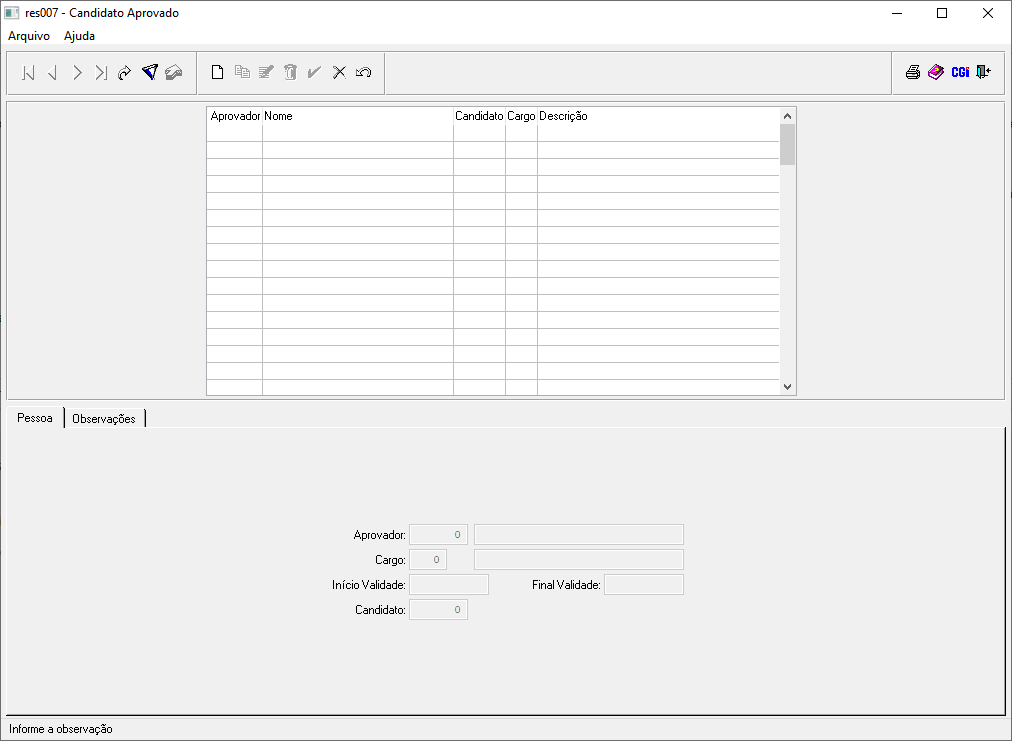
3º Passo - O próximo passo, após acessar a tela, é selecionar o ícone: ![]() para que habilite, logo abaixo o preenchimento dos campos, conforme segue imagem abaixo:
para que habilite, logo abaixo o preenchimento dos campos, conforme segue imagem abaixo:
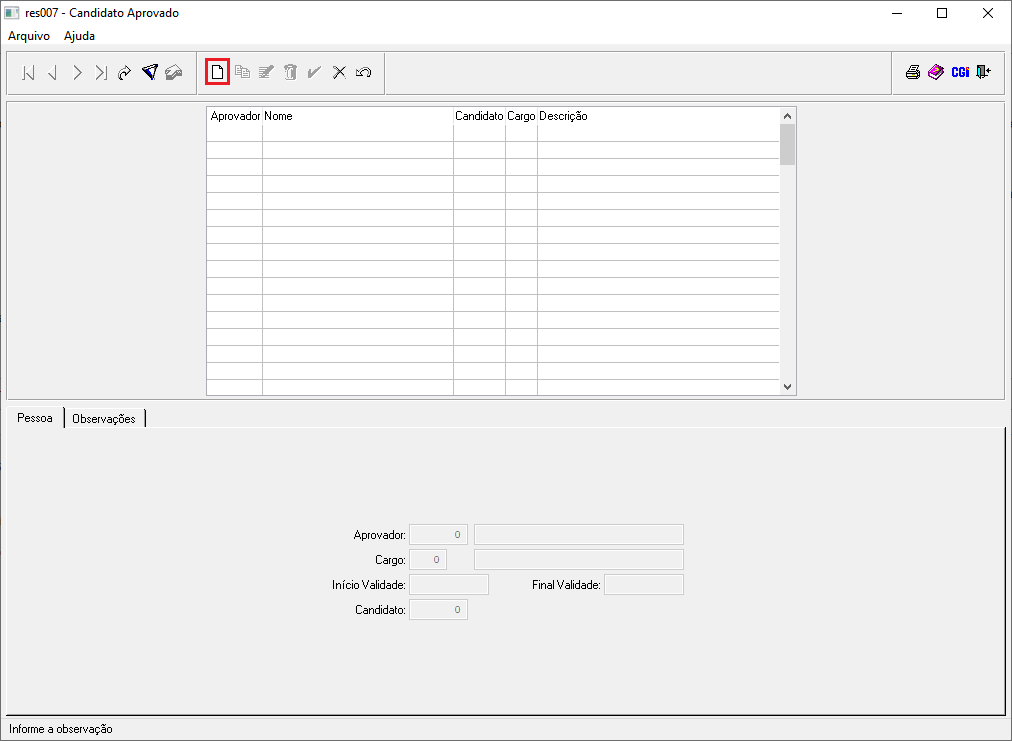
4º Passo - Dessa forma, o usuário perceberá que os campos na parte inferior dessa mesma tela, irão estar aptas para preenchimentos: